
Abb. 1. Komponenten der Uhr
Willkommen zur Android- und Wear-OS-Version von Cronosurf Wave! Diese App basiert auf dem Originaldesign, das 2014 als web-basierter Technologiedemonstrator gestartet wurde (siehe cronosurf.com). Sie bringt, neben dem gleichen Funktionsumfang der Webversion, einige weitere Besonderheiten mit.
Schnelleinstieg
Der Knopfassistent, der bereits aus der Cronosurf-Website bekannt ist und die Knöpfe mit ihrer momentan gültigen Funktion beschriftet, ist jetzt in der App integriert. Mit Hilfe dieses Assistenten kannst du dich mit den Grundfunktionen von Cronosurf Wave in kürzester Zeit vertraut machen. Um ihn zu aktivieren, tippe auf den Bereich oberhalb der Uhr.
*In dieser Bedienungsanleitung ist die Bezeichnung Alarm gleichbedeutend mit Alarmwecker.
Zusatzfunktionen der PRO-VersionDie folgende Abbildung zeigt eine Übersicht der wichtigsten Komponenten der Uhr:

Abb. 1. Komponenten der Uhr
Der Uhr-Modus kann durch Drücken des Knopfes [A] (Uhrzeigersinn) und [B] (gegen den Uhrzeigersinn) gewechselt werden. Die Funktionen der Knöpfe [C], [D] und [SET] sind Modus-abhängig.
Langes Drücken von Knöpfen
In bestimmten Situationen haben einige Knöpfe eine Sonderfunktion, wenn sie länger als 1 Sekunde gedrückt gehalten werden. Dies wird in dieser Anleitung manchmal einfach als langes Drücken bezeichnet.
Situationsbewusstsein
Beim Lesen der Uhr empfehlen wir stets den ersten Blick auf die Modus-Anzeige zu richten, um sich über den aktuellen Modus bewusst zu sein (und ggf. den Submodus) und damit über das, was die Hauptzeiger anzeigen. Des weiteren empfehlen wir öfters den Zustand des Alarms zu kontrollieren (ON/OFF), der von dem Zehntelsekunden-Zeiger in allen Modi außer SW und CD angezeigt wird.
Die Knöpfe [A], [B], [C], [SET] und [D] werden wie folgt unsichtbaren Bildschirmschaltflächen zugeordnet:
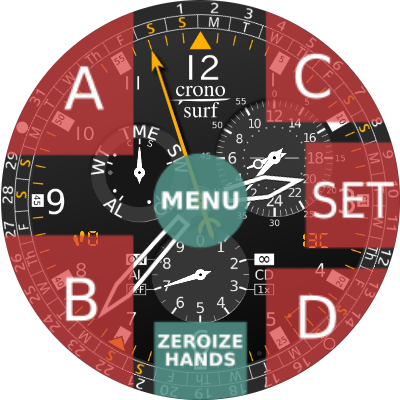
Diese visuelle Referenz kann jederzeit mittels der Taste ![]() im grafischen Menü eingeblendet werden. (Pro-Version: langes Drücken der Taste
im grafischen Menü eingeblendet werden. (Pro-Version: langes Drücken der Taste ![]() ).
).
* Das Countdown- oder Alarm-Signal kann jederzeit auch durch Drücken eines beliebigen Knopfes oder durch Tippen auf das Zifferblatt unterbrochen werden. Dabei wird die Originalfunktion der Knöpfe unterbunden.
Alternativ lässt sich das Signal abbrechen, indem eine der Lautstärketasten des Geräts gedrückt wird, oder indem die Hand in die Nähe des Näherungssensors neben dem Ohrhörer platziert wird (nur Telefone).
In der Standardeinstellung sind die Alarm- und Countdown-Signale nur akustisch ("Beep only"). Diese Einstellung kann geändert werden ("Vibrate only" oder "Both"). Damit kann man unterschiedliche Situationen berücksichtigen, beispielsweise laute Umgebungen oder Geräte, die nur entweder Lautsprecher oder Vibration haben.
Dies wird jeweils durch einen Einstellungs-Submodus erreicht, der durch Drücken des Knopfes [SET] aktiviert wird. Dabei ertönt ein Piepton und der erste Zeiger, der eingestellt werden soll, vollzieht kurz eine Winkbewegung (oszillierende Bewegung). Durch Drücken von [C] oder [D] kann der Wert des Zeigers erhöht bzw. verringert werden. Wird [C] oder [D] gedrückt gehalten, so wird der Wert kontinuierlich geändert. Durch ein erneutes Drücken von [SET] wird mit der Einstellung des nächsten Zeigers fortgefahren. Nachdem alle Zeiger eingestellt sind, wird die Einstellprozedur durch ein letztes Drücken von [SET] abgeschlossen, welches durch einen hohen Piepton bestätigt wird.
Abhängig von der gewählten Präferenz für die Einstellknöpfe (erweiterte Einstellungen) ist ihre Funktionsrichtung entweder logisch ( [C] + / [D] - ) oder geometrisch ( [C] gegen den Uhrzeigersinn / [D] im Uhrzeigersinn).
Hinweis: Jeder der einstellbaren Modi verfügt ein Punktsymbol auf der Modus-Anzeige (siehe Abb. 1.). Der Modus-Zeiger zeigt auf diese Position und signalisiert, dass der Einstellungs-Submodus aktiv ist.
Hinweis: Falls während der Einstellprozedur [A] oder [B] gedrückt wird, werden alle Einstellungen bis zu diesem Zeitpunkt angenommen und durch einen hohen Piepton bestätigt, und der Moduswechsel findet entsprechend statt.
Hinweis: Der Einstellungs-Submodus wird automatisch nach 90 Sekunden Inaktivität verlassen.
Alternativ kann der einzustellende Zeiger durch Ziehen mit dem Finger im Kreis auf dem Zifferblatt eingestellt werden (siehe Kapitel Touch-Bereiche). (Nicht verfügbar bei Wear-OS-Uhren.)
Eine besondere Eigenschaft von Cronosurf Wave ist das 24-Stunden-Zifferblatt, bei dem, anders als bei Chronographen, Mittag oben und Mitternacht unten ist. Wir sind der Meinung, dass diese Variante intuitiver und informativer ist, da der Stundenzeiger in etwa der Sonnenposition entspricht, wenn man nach Süden blickt. Aus diesem Grund weist der 24-Stundenzeiger einen kleinen Kreis als Sonnensymbol auf.
Eine neue Option unter erweiterte Einstellungen (nur PRO-Version) ermöglicht es nun, das 24-Stunden-Zifferblatt so anzupassen, dass oben entweder Mittag oder Mitternacht angezeigt wird.
Im Zeit-Modus (TME) zeigt diese Anzeige die Weltzeit an. In allen anderen Modi (sogar im Kalender-Submodus) zeigt sie dagegen die Ortszeit an. Dies bedeutet, dass unabhängig vom aktiven Modus, die Ortszeit immer zu sehen ist, entweder auf dem großen Zifferblatt oder auf dem 24-Stunden-Zifferblatt.
Der Knopfassistent zeigt dynamisch und in Abhängigkeit des aktuellen Uhrenzustands die momentan gütige Funktion der Knöpfe. Auf dieser Weise kannst du dich mit der Funktionsweise von Cronosurf Wave in kürzester Zeit vertraut machen. Um den Knopfassistenten zu aktivieren, tippe auf den Bereich über der Uhr (nur im Portrait-Modus möglich). Ein zweites Tippen blendet weitere Zustandsinformationen unterhalb der Uhr ein, und ein weiteres Tippen blendet beide Anzeigen wieder aus.
Neben den Knöpfen und den Icons unter der Uhr gibt es weitere, nicht sichtbare Touch-Bereiche, die sich wie folgt nutzen lassen (siehe Abb. 2.):

Abb 2. Unsichtbare Touch-Bereiche
Durch Antippen auf die Mitte des Zifferblatts kannst du das grafische Menü aufrufen. Es bietet Schnellzugriff auf oft verwendete Funktionen, wie das Ändern der Highlight-Farben (PRO-Version) oder das Umschalten des Screen-On-Timers. Es besteht aus einem 3x3 Gitter mit unterschiedlichen Tasten, die von der Version (frei/PRO) und vom Typ des Geräts abhängen.
Die Prozedur, um Cronosurf als Live-Hintergrund laufen zu lassen, ist die selbe wie für alle Live-Hintergründe. Sie kann jedoch abhängig von der Android-Variante sein. Standardmäßig wird auf einen freien Bereich im Homescreen lange gedrückt und im erscheinenden Menü "Live-Hintergründe" ausgewählt.
Darüber hinaus ist der Live-Hintergrund beim Standard-Lock-Screen sichtbar. Dies ermöglicht dem Benutzer Cronosurf beim Einschalten sofort sehen zu können ohne den Lock-Screen entsperren zu müssen. Allerdings kann dies bei bestimmten Android-Varianten abweichen, so dass der Live-Hintergrund separat für den Lock-Screen definiert werden muss, eine spezielle App benötigt wird oder dies unter Umständen gar nicht möglich ist.
Um die Uhr in einem anderen Modus zu sperren, kann durch langes Drücken von [B] die Auto-Return-Funktion vorübergehend deaktiviert werden. Sie wird beim nächsten Moduswechsel reaktiviert.
In der PRO-Version gibt es eine Einstellung (erweiterte Einstellungen), die es ermöglicht, die Auto-Return-Funktion dauerhaft zu deaktivieren, bis sie manuell wieder aktiviert wird.
*Außer der Screen-On-Timer ist aktiv
Durch die Datumsanzeige erkennt man leicht, ob die angezeigte Zeit dem Vormittag oder dem Nachmittag/Abend entspricht. (Siehe unten Datum und Wochentag.)
Schnellrückkehr zum Zeit-Modus
Um aus einem beliebigen Modus direkt zum Zeit-Modus zu wechseln, halte [A] 1 Sekunde lang gedrückt oder tippe auf das Cronosurf-Logo.
Drücke [C], um die Stoppuhr zu starten bzw. zu stoppen. Während sie gestoppt ist, kannst du die Stoppuhr auf Null zurückstellen, indem du [D] drückst. Der Startvorgang wird durch einen mittleren Piepton bestätigt, dagegen werden das Stoppen und das Zurückstellen durch einen hohen Piepton bestätigt.
Während der ersten fünf Minuten bewegt sich der Sekundenzeiger fließend (bei hoher Bildfrequenz) und der Zehntelsekunden-Zeiger läuft kontinuierlich. Nach dieser Zeit wechselt die Stoppuhr in den Stromsparmodus. In diesem Modus bewegt sich der Sekundenzeiger im Schleichmodus oder Sekundenschritt weiter (je nach Einstellung "Schleichmodus" unter erweiterte Einstellungen) und der Zehntelsekunden-Zeiger bleibt geparkt auf der Null-Position. Sobald die Stoppuhr gestoppt wird, springt der Zehntelsekunden-Zeiger zu dem zur Zeitmessung entsprechenden Wert.
Ein Wechsel in einen anderen Modus während die Stoppuhr läuft, beeinträchtigt die Zeitmessung nicht. Diese wird intern fortgesetzt und steht jederzeit wieder zur Verfügung. Da die Zeitmessung auf Zeitstempel basiert, wird sie selbst von einem Geräteneustart nicht beeinflusst.
*Durch Aktivieren der Option "Linke Digitalanzeige" in den Einstellungen wird die gemessene Zeit digital von "1h" bis "99d23h" angezeigt, wodurch der Messbereich effektiv auf 100 Tage erweitert wird. Während der ersten Stunde werden stattdessen die Tausendstelsekunden angezeigt.
QuickStopwatch-Funktion (nur PRO-Version)
Wenn die Funktion "QuickStopwatch" aktiviert ist (erweiterte Einstellungen), wechselt ein einziger Druck von [C] aus dem Zeit-Modus (TME) heraus sofort in den Stoppuhr-Modus und startet die Stoppuhr. Falls diese bereits lief oder pausiert war, wird lediglich der Modus gewechselt.
Flyback-Funktion (nur PRO-Version)
Während die Stoppuhr läuft, kann diese mit einem einzigen Knopfdruck gestoppt, zurückgestellt und wieder gestartet werden. Drücke dazu [D] im Stoppuhr-Modus. Diese Funktion wird oft von Piloten verwendet. Sie ist hilfreich um wiederholte Zeitmessungen vorzunehmen oder um den Startzeitpunkt sofort zu korrigieren - mit einem einzigen Knopfdruck anstatt mit drei.
Die Flyback-Funktion ist auch unter diesen Namen bekannt:
Split-Funktion (nur PRO-Version)
Während die Stoppuhr läuft, kann durch Drücken von [SET] eine Split-Zeit (Zwischenzeit) gemessen werden. Dies wird durch zwei mittlere Pieptöne in schneller Folge bestätigt. Außerdem zeigt der Modus-Zeiger auf das 'S' von SW (S wie Split). Die Stoppuhrzeiger bleiben stehen und zeigen die Split-Zeit an, während die Stoppuhr weiter im Hintergrund läuft.
Drücke [SET] erneut um die Split-Zeit zu lösen. Dies wird durch einen hohen Piepton bestätigt.
Um kumulative Zwischenzeiten zu messen:
| [C] | ➔ | [SET] | ➔ | [SET] * | ➔ | [C] | ➔ | [D] |
| START | SPLIT | SPLIT LÖSEN | STOPP | ZURÜCKSTELLEN |
Um zwei Zeiten zu messen, z.B. die Zeiten von zwei Läufern:
| [C] | ➔ | [SET] | ➔ | [C] | ➔ | [SET] | ➔ | [D] |
| START | SPLIT 1. Läufer am Ziel 1. Zeit anzeigen |
STOPP 2. Läufer am Ziel |
SPLIT LÖSEN 2. Zeit anzeigen |
ZURÜCKSTELLEN |
Drücke [C], um den Timer zu starten bzw. zu stoppen. Während er gestoppt ist, kannst du den Timer auf die voreingestellte Zeit zurückstellen, indem du [D] drückst. Der Startvorgang wird durch einen mittleren Piepton bestätigt, dagegen werden das Stoppen und das Zurückstellen durch einen hohen Piepton bestätigt.
Um den Countdown-Timer einzustellen, drücke [SET] während der Timer gestoppt ist. Der Stundenzeiger winkt kurz und kann jetzt mit [C] und [D] eingestellt werden. Wiederhole die Prozedur für den Minuten- und Sekundenzeiger. Drücke erneut [SET], um die Einstellprozedur abzuschließen.
Der Countdown-Timer hat zwei unterschiedliche Modi, "1x" und "∞":
Modus 1x (einmal): Sobald die Countdown-Zeit verstrichen ist, ertönt ein akustisches Signal (zwei mittlere Pieptöne im 1,5-Sekundentakt wiederholend) 30 Sekunden lang, der durch Drücken eines beliebigen Knopfes unterbrochen werden kann. Danach wird der Countdown-Timer automatisch zurückgestellt.
Modus ∞ (Endlosschleife): Der Countdown-Timer stellt sich automatisch nach Ablauf der voreingestellten Zeit zurück und beginnt erneut zu laufen (Endlosschleife). Bei jedem Ablauf der voreingestellten Zeit ertönt das Countdown-Signal (zwei mittlere Pieptöne) nur einmal.
Hinweis: Um zu vermeiden, dass der Modus ∞ unbeabsichtigt benutzt wird, wird der Modus auf 1x zurückgesetzt, sobald eine neue Countdown-Zeit eingestellt wird.
Der aktuelle Modus wird durch den Zehntelsekunden-Zeiger angezeigt (nur im CD-Modus). Um zwischen den Modi 1x und ∞ zu wechseln, drücke [D] während der Countdown-Timer läuft.
Während der ersten 60 Sekunden nach dem Start und der letzten fünf Minuten der Countdown-Zeit, bewegt sich der Sekundenzeiger fließend (bei hoher Bildfrequenz). Nach dieser Zeit wechselt der Countdown-Timer in den Stromsparmodus. In diesem Modus bewegt sich der Sekundenzeiger im Schleichmodus oder Sekundenschritt weiter (je nach Einstellung "Sweep" unter erweiterte Einstellungen).
Ein Wechsel in einen anderen Modus während der Countdown-Timer läuft, beeinträchtigt den Countdown nicht. Dieser wird intern fortgesetzt und das akustische Signal ertönt zum richtigen Zeitpunkt, selbst dann wenn das Gerät zwischenzeitlich neugestartet wurde.
Schnelleinstellung - 5 oder 10 Minuten
Drücke [SET] 1 Sekunde lang im CD-Modus während der Countdown gestoppt ist oder im Einstellungsmodus, um die Countdown-Zeit auf 5 oder 10 Minuten einzustellen (jeweils abwechselnd).
Eine einzigartige Eigenschaft von Cronosurf ist die Anzeige der verbleibenden Zeit zum nächsten Alarm, die naturgemäß im Bereich von 0 bis 24 Stunden liegen kann. Die verbleibende Zeit wird durch den Sekundenzeiger auf der entsprechenden Stelle der Sekundenskala zwischen der 0- und der 24-Position angezeigt. Letztere Position ist mit dem Hinweis '24H' gekennzeichnet.
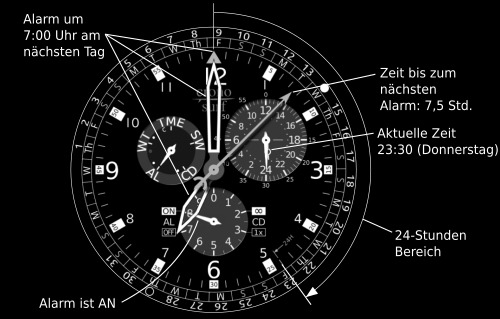
Der Alarmzustand An/Aus (ON/OFF) wird durch den Zehntelsekunden-Zeiger angezeigt (in allen Modi außer SW und CD). Der Alarm kann im Alarm-Modus (solange nicht im Einstellungs-Submodus) durch Drücken von [C] an- bzw. ausgeschaltet werden.
Um die Alarm-Zeit einzustellen, drücke [SET]. Der Stundenzeiger winkt kurz und kann jetzt mit [C] und [D] eingestellt werden. Wiederhole diese Prozedur für den Minutenzeiger. Drücke erneut [SET], um die Einstellprozedur abzuschließen. Hinweis: Sobald einer der Zeiger verstellt wurde, schaltet sich der Alarm automatisch an.
Schnelleinstellung
Drücke [SET] 1 Sekunde lang während der Einstellungsmodus aktiv ist, um die Alarm-Zeit sofort auf die Ortszeit plus 2 Minuten einzustellen. Der Sekundenzeiger geht dabei auf die Zwölf-Uhr-Position und zeigt an, dass der Alarm in Kürze ertönen wird (weniger als 2 Minuten). Dies kann praktisch sein, falls die gewünschte Alarmzeit nahe der aktuellen Zeit liegt oder um den Alarm zu testen. (Bei Bedarf weiter einstellen.)
Drücke [SET] ein zweites Mal 1 Sekunde lang, damit die Alarmzeit auf die aktuelle Ortszeit plus 8 Stunden springt. Dies ist hilfreich, um vor dem Schlafengehen schnell den Alarm einzustellen. (Bei Bedarf weiter einstellen.)
Über die Einstellung "Tägliche Alarmwiederholung" lässt sich festlegen, ob der Alarm täglich oder einmalig ertönen soll. Wenn er einmalig ertönt, geht er danach automatisch in den Zustand Aus (OFF) zurück.
Wenn dieser Modus aktiv ist, zeigt das Hauptzifferblatt die benutzerdefinierte Weltzeit an, während das 24-Stunden-Zifferblatt die Ortszeit anzeigt. Die Weltzeit wird als Zeitzone festgelegt, die durch eine Zeitdifferenz relativ zur UTC-Zeit (entspricht GMT) definiert ist. Standardmäßig ist die Zeitzone oder Zeitdifferenz Null. Sie kann von -12 bis +14 Stunden in 15-Minuten-Schritten eingestellt werden. Diese Schritte sind für einige Länder oder Regionen erforderlich, die eine zusätzliche 15- oder 45-minütigen Zeitdifferenz aufweisen. Um zwischen Vor- und Nachmittag zu unterscheiden, wird hier ebenfalls die Datumsanzeige herangezogen. Diese gibt zusätzlich Auskunft über das Datum der Weltzeit, das sich um bis zu +/-2 Tage vom lokalem Datum unterscheiden kann.
Anmerkung: In Versionen vor 4.2.0 wurde die Weltzeit relativ zur Ortszeit festgelegt.
Um die Zeitzone der Weltzeit einzustellen, drücke [SET]. Der Stundenzeiger winkt kurz und kann jetzt mit [C] und [D] eingestellt werden. Drücke [SET] erneut um, falls nötig, um den Minutenzeiger einzustellen. Drücke [SET] ein drittes Mal, um die Einstellprozedur abzuschließen.
Die linke Digitalanzeige zeigt im Weltzeitmodus die entsprechende Zeitzone an. Solange der Einstellungs-Submodus aktiv wird diese zusätzlich durch den Sekundenzeiger angezeigt, wobei eine Sekunde auf der Skala einer vollen Stunde entspricht.
Schnelleinstellung auf UTC und Ortszeit
Im Einstellungs-Submodus lässt sich die Weltzeit schnell auf UTC (Zeitdifferenz = Null) einstellen, indem man auf den Nullstellzone tippt (siehe Kapitel Touch-Bereiche). Durch ein zweites Tippen wird die Zeitzone der Ortszeit eingestellt.
Sekundäre Weltzeit (nur PRO-Version)
Die PRO-Version bietet eine zweite Weltzeit. Diese Funktion ist praktisch, wenn man häufig zwischen zwei Orten mit unterschiedlichen Zeitzonen reist, zum Beispiel zwischen der Heimatstadt und Stadt X. Stelle die primäre Weltzeit auf die Zeitzone der Stadt X ein und nutze diese wenn du in der Heimatstadt bist. Stelle die sekundäre auf die Zeitzone der Heimatstadt ein und nutze diese wenn du in Stadt X bist.
Du kannst zwischen beiden Weltzeiten wechseln, indem du im Weltzeitmodus die Taste [SET] lange drückst. Die linke Digitalanzeige gibt Auskunft darüber, welche Weltzeit angezeigt wird. Die primäre Weltzeit verwendet ein kleines 'h' für die Stunden, während die sekundäre Weltzeit ein großes 'H' verwendet.
Wichtig!
Die korrekte Anzeige der UTC-basierten Weltzeit setzt die richtige Zeit und Zeitzone in den Geräteeinstellungen auf Systemebene voraus.
Die zwei äußeren Ringe auf der Hauptanzeige zeigen das Datum (1-31) sowie den Wochentag (Anfangsbuchstabe der Tage in Englisch). Beide werden durch den Datums-Indikator (das Dreieck an der Zwölf-Uhr-Position) auf der Zwölf-Uhr-Position angezeigt. Da sich die Datumsringe stufenlos drehen, gibt die Datumsanzeige einen Hinweis auf die Tageszeit. Um die Mittagszeit zeigt der Datums-Indikator auf die Mitte des Tages.
Darüber hinaus bieten die Ringe eine praktische Monatsübersicht aller Wochentage (Einmonats-Kalender).
Halte [SET] gedrückt, um die aktuelle Wochennummer bezüglich der Ortszeit abzurufen. Der Minutenzeiger zeigt auf die entsprechende Zahl auf der Minutenskala, solange der Knopf gedrückt wird. Die angezeigte Wochennummer kann im Bereich 1 bis 53 liegen.
Bei der Wochen-Nummerierung gibt es, je nach Land, verschiedene Definitionen. Standardmäßig verwendet Cronosurf die Definition, die der Sprach-/Landeseinstellung im System entspricht. Diese Default-Einstellung (Auto) kann unter erweiterten Einstellungen auf die Norm ISO-8601 (gültig in den meisten Ländern) oder auf die US-Norm geändert werden.
Der Kalender ist ein Submodus des Zeit-Modus (TME) und bietet einen 100 jährigen Kalender für die Jahre 1950 bis 2049.
Das aktuelle Jahr wird in Form der zwei letzten Jahresstellen dargestellt. Die darstellbaren 100 Jahre beginnen bei 1950. Dementsprechend steht 50 für 1950, 00 für 2000 und 49 für 2049.
Der Zehntelsekunden-Zeiger gibt die Zehnerstelle an, der Stundenzeiger auf dem Hauptzifferblatt die Einerstelle. Beide zeigen immer jeweils auf eine Zahl, die zwischen 0 und 9 liegen kann (bei der Stundenskala entspricht die 12 der Null). Beispiel: Für das Jahr 2014 zeigt der Zehntelsekunden-Zeiger auf 1 und der Stundenzeiger auf 4 (siehe Abb. 3.).
Der aktuelle Monat wird durch den Minutenzeiger aud dem Hauptzifferblatt angezeigt Die möglichen Positionen 1 bis 12 entsprechen den Monaten Januar bis Dezember.
Der Sekundenzeiger zeigt den letzten Tag des Monats auf den Datumsringen. Der angezeigte Tag kann naturgemäß zwischen 28 und 31 liegen.
Das 24-Stunden-Zifferblatt zeigt die Ortszeit an.
Damit hat man im Kalender-Submodus das komplette Datum samt Uhrzeit im Überblick. Zusammenfassend:

Abb. 3. Kalenderbeispiel: Freitag, der 5. September 2014
Um sich die Reihenfolge zu merken, kann man die selbe Logik konventioneller Stunden- und Minutenzeiger anwenden: der kleine Zeiger entspricht dem großen Wert (Stunden). Damit zeigt der kleinste Zeiger zum größten Wert: die Jahreszehnerstelle. Man kann sich außerdem merken: Minutenzeiger = Monat.
Bei allen Monaten, die nicht dem aktuellen entsprechen, ist der erste Tag des Monats stets auf der Zwölf-Uhr-Position abzulesen.
Um den Kalender-Submodus zu verlassen, drücke erneut [SET] oder wechsle den Uhr-Modus durch Drücken von [A] oder [B].
Hinweis: Der Kalender-Submodus wird automatisch nach 90 Sekunden Inaktivität verlassen.
Digitale Anzeige des Jahres
Die linke digitale Anzeige zeigt das Kalenderjahr an solange der Kalender-Submodus aktiv ist.
Auf dem Datumsring werden jeweils die Voll- und Neumondtage angezeigt. Diese werden durch einen gefüllten bzw. einen umrissenen Kreis dargestellt. Das Datum, in dem das Ereignis eintritt, hängt von der eingestellten Zeitzone des Geräts ab. Daher kann eine Änderung der Zeitzone zu einer Verschiebung des Mondereignisses um bis zu zwei Tagen führen.
Die Mondphasen werden ebenfalls im Kalender-Submodus angezeigt. Damit sind alle vergangenen und zukünftigen Mondphasen innerhalb des 100 jährigen Kalenders einsehbar.
Standardmäßig ist diese Funktion aktiviert, kann aber unter Einstellungen deaktiviert werden.
Cronosurf kann folgende Wetterinformationen eines Ortes deiner Wahl aus dem Internet abrufen:
Standardmäßig ist die Wetterinformation deaktiviert. Sie kann in den Einstellungen unter WETTER-INFO aktiviert werden, in dem die Option "Daten" auf entweder "Temperatur + Sonnenauf-/-untergang" oder "Nur Koordinaten zur Berechnung..." eingestellt wird. Gebe dann den Ortsnamen deiner Wahl unter "Ort" ein. Die App kann auch einen Standby-Ort speichern, um einen schnellen Wechsel zu ermöglichen. Tippe auf den Standby-Ort, um beide Einträge zu vertauschen.
Wenn die Funktion aktiviert ist und der Ort eingestellt ist, zeigt Cronosurf die Temperatur auf der rechten digitalen Anzeige an.
Im Zeit-Modus (TME) und wenn die Temperatur angezeigt wird, wird durch Drücken und Halten des Knopfes [D] die Anzeige vorübergehend auf die relative Luftfeuchtigkeit umgeschaltet, eine zweistellige Prozentangabe gefolgt von 'rh' (relative humidity). (Falls der Minutenzeiger die Anzeige verdecken sollte, bewegt er sich auf die 15-Minuten-Position, während der Knopf gedrückt wird.) Lasse den Knopf los, um zurück zur Temperaturanzeige zu wechseln.
Die Wetterdaten werden automatisch alle 30 Minuten aktualisiert. Falls nötig, kann eine Aktualisierung der Daten erzwungen werden. Halte dafür im TME-Modus den Knopf [D] 5 Sekunden lang gedrückt, bis ein Piepton zu hören ist. Es erscheint eine Meldung, dass entweder die Aktualisierung erfolgreich war oder die Daten nicht geladen werden konnten. (Funktioniert nur wenn die Wetterinformation aktiviert ist und ein Ort eingetragen wurde.)
Falls die Wetterdaten ungültig sind oder das Gerät keine Internetverbindung herstellen kann, zeigt die Temperaturanzeige nur zwei Striche an: '--'.
Beachte, dass der Screen-On-Timer eine höhere Display-Priorität hat und er, bei Aktivierung, die Anzeige der Temperatur überschreibt. Drücke in diesem Fall die Taste [D] im TME-Modus, um den entsprechenden Wert für einige Sekunden wieder angezeigt zu bekommen.
Um diese Informationen angezeigt zu bekommen, drücke im TME-Modus zweimal [SET], um in den Sonnen-Submodus zu gelangen.

Die Modus-Anzeige zeigt auf das kleine 'S', das für Sonne steht. Die Ereigniszeit wird durch die Stunden- und Minutenzeiger angezeigt. Beachte die Datumsanzeige, um zwischen Vor- und Nachmittag zu unterscheiden. Außerdem gibt der Zehntelsekunden-Zeiger an, ob es sich um einen Sonnenaufgang (nach oben) oder einen Sonnenuntergang (nach unten) handelt.
Drücke [C], um zwischen Sonnenauf- und -untergang umzuschalten.
Der Sekundenzeiger zeigt die verbleibende Zeit in Stunden bis zum angezeigten Ereignis (Sonnenauf- oder -untergang) an, indem er entsprechend zwischen der 0- und 24-Position auf der Sekundenskala zeigt. Letztere Position ist mit dem Hinweis '24H' gekennzeichnet.
Die rechte Digitalanzeige zeigt die Tageslänge (Zeitraum zwischen Sonnenauf- und -untergang) vierstellig an (z.B. „1052“ = 10 Stunden und 52 Minuten).
An einigen Orten in der Nähe der Pole (Breitengrad über 67N und unter 67S) kann es Zeiträume geben, in denen es weder Sonnenaufgang noch Sonnenuntergang gibt. In diesem Fall zeigen Sekunden-, Stunden- und Minutenzeiger auf die 9-Uhr-Position. Die Tageslänge zeigt entweder "0000" (kontinuierliche Dunkelheit) oder "2400" (kontinuierliches Tageslicht) an.
Schnelles Tauschen der Orte Aktiv und Standby untereinander
Langes Drücken von [SET] im Sonnen-Submodus.
Cronosurf bietet eine Kompassanzeige, sofern vom Gerät unterstützt, die als Submodus der Weltzeit läuft. Ob der Kompass verfügbar ist, wird anhand eines grauen Punktes links von der Weltzeitmarkierung in der Modus-Anzeige erkannt. Ist der Kompass-Sensor verfügbar, so ist der graue Punkt sichtbar und die Kompassfunktion kann gestartet werden. Wenn sie aktiv ist, zeigt der Modus-Zeiger auf diesen Punkt. (Ansonsten ist der graue Punkt nicht zu sehen und die Kompassfunktion kann nicht gestartet werden.)
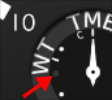
Beachte, dass bei den meisten Android-Geräte der Kompass erst kalibriert werden muss bevor er sinnvolle Daten liefern kann. Die Kalibrierung besteht in der Regel aus einer Bewegung des Geräts in Form einer 8. Diese Methode kann bei bestimmten Geräten abweichen.
Die App speichert den Referenzkurs und stellt ihn selbst nach einem Neustart des Geräts wieder her.
Drücke erneut [C], um den Referenzkurs zu deaktivieren.
Diese Funktion bietet Schnellzugriff auf oft verwendete Alarm und Countdown-Zeiten. Bei der PRO-Version sind es jeweils vier, ansonsten jeweils zwei Zeiten. Um zu den Presets zu gelangen, drücke auf das Symbol "P" unterhalb der Uhr. Damit öffnet sich die Übersicht der Presets, mit der aktuellen Alarm- und Countdown-Zeit an oberster Stelle. Jetzt kannst du die gewünschten Zeit aktivieren bwz. starten in dem du darauf drückst.
Um den Wert eines Presets zu ändern, erst die Alarm- oder Countdown-Zeit einstellen. Dann wieder die Presets öffnen und durch langes Drücken das gewünschte Preset überschreiben. Ein zweiter Langdruck stellt den Defaultwert wieder her.
Es gibt drei verschiedene Batteriestandsanzeigen:
Um zu verhindern, dass der Bildschirm (Screen) nach der systemweiten eingestellten Timeout-Zeit ausgeht, kannst du den eingebauten Screen-On-Timer nutzen. Um ihn zu aktivieren, drücke die Taste im grafischen Menü, die ein Glühlampen- und ein Timer-Symbol zeigt: ![]() . Der Startwert beträgt 5 Minuten. Wenn der Timer aktiviert ist, kann er durch die selbe Taste oder durch Wischgesten nach rechts oder links weiter verändert werden. Bei jeder Wischgeste schaltet der Timer zwischen folgenden Einstellungen um:
. Der Startwert beträgt 5 Minuten. Wenn der Timer aktiviert ist, kann er durch die selbe Taste oder durch Wischgesten nach rechts oder links weiter verändert werden. Bei jeder Wischgeste schaltet der Timer zwischen folgenden Einstellungen um:
* Auf Wear-OS-Uhren sind Wischgesten für das System reserviert. Stattdessen kann das grafische Menü genutzt werden.
DIESE SOFTWARE WIRD "WIE BESEHEN" OHNE GEWÄHRLEISTUNG IRGENDEINER ART BEREITGESTELLT. DER AUTOR ÜBERNIMMT KEINE GARANTIE, AUSDRÜCKLICH ODER IMPLIZIT, DASS DIE SOFTWARE FEHLERFREI IST ODER DASS SIE SÄMTLICHE ANFORDERUNGEN EINER BESTIMMTEN ANWENDUNG ERFÜLLT. DIESE SOFTWARE DARF NICHT ALS ZUVERLÄSSIG EINGESTUFT WERDEN WENN ES ANWENDUNGEN BETRIFFT, BEI DENEN EIN FEHLERHAFTES VERHALTEN DER SOFTWARE ZUR VERLETZUNG EINER PERSON ODER ZU SONSTIGEN PERSÖNLICHEN ODER FINANZIELLEN SCHÄDEN FÜHREN KANN. DIE VERWENDUNG IN SOLCHEN FÄLLEN ERFOLGT AUF EIGENER GEFAHR. DER AUTOR ÜBERNIMMT KEINERLEI HAFTUNG FÜR DIREKTE ODER INDIREKTE SCHÄDEN, DIE DURCH DIE VERWENDUNG DIESER SOFTWARE ENTSTEHEN.
Copyright 2015 – 2024